Erro initramfs no prompt
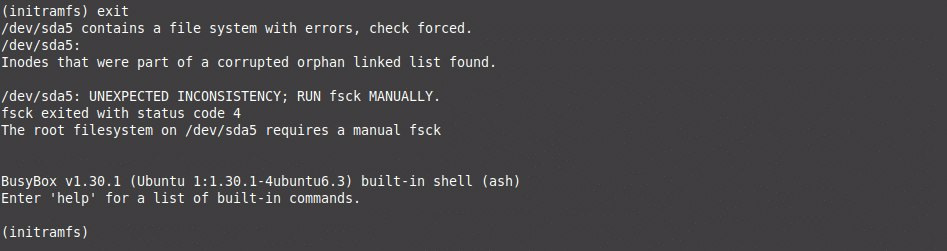
Você está tentando carregar o seu Linux Mint e quando deveria aparecer a tela para inserir a senha, vem a mensagem de erro do initramfs, no prompt e o sistema não continua.
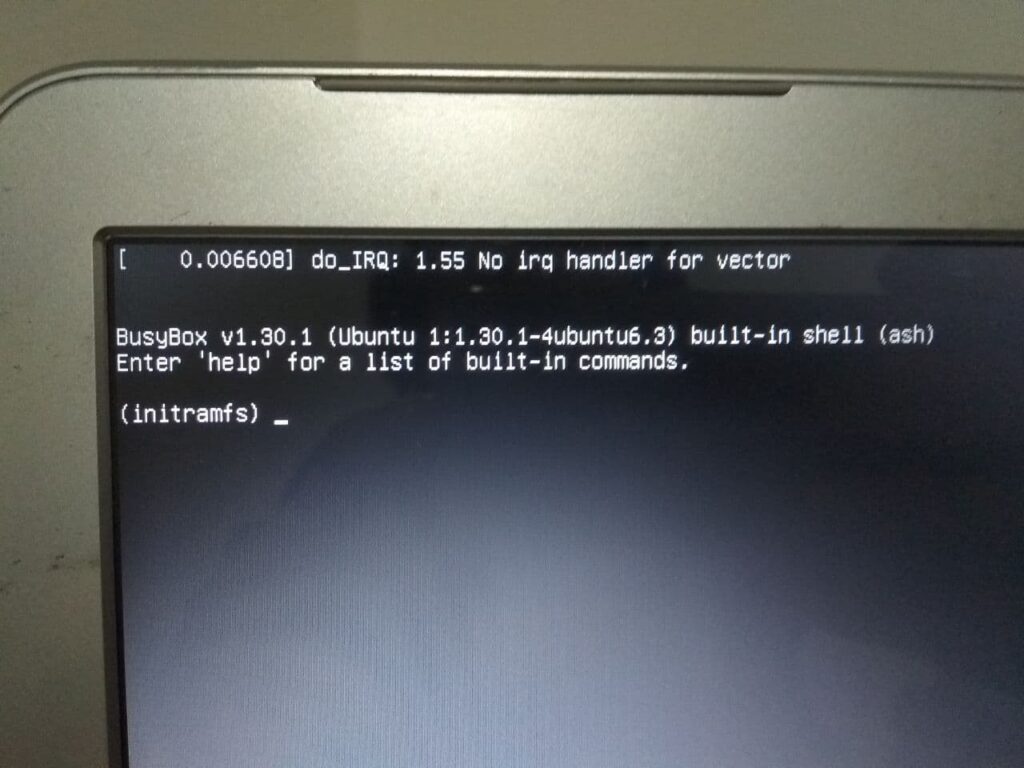
A solução
Para resolver esse problema você precisará reparar o seu sistema de arquivos do Linux, mas não se preocupe que o procedimento é bem fácil. Basta executar dois comandos. O primeiro é para sair do prompt do initramfs, para isso, simplesmente digite exit.
(initramfs) exitEntão será apresentada uma tela, mostrando o caminho do seu sistema de arquivos, procure por uma linha que inicia por /dev, pois ela indica o caminho do seu sistema de arquivos.
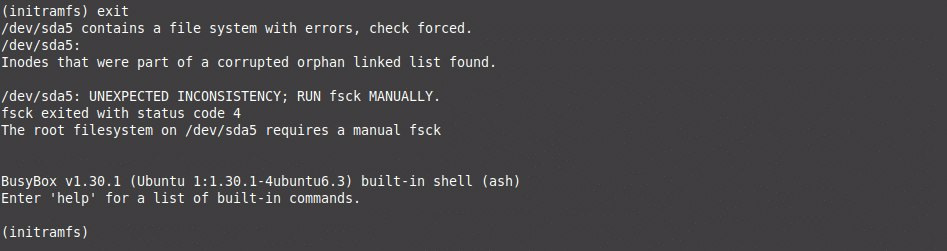
No exemplo acima, pode ser identificado que o caminho correto é /dev/sda5, então poderemos executar a verificação manual do sistema, com o seguinte comando:
fsck /dev/sda5 -yCom esse comando o sistema de arquivos será analisado e corrigido. Lembre-se de substituir /dev/sda5 pelo caminho do seu próprio sistema de arquivos e não esqueça do -y para a correção.
Muito importante: Para evitar a ocorrência de danos graves no seu sistema de arquivos NÃO execute esse comando num sistema de arquivos que esteja montado, ou seja, que esteja rodando normalmente.
A tela vai correr mostrando algumas informações, não se preocupe, pois basta aguardar. Quando o processo estiver finalizado, simplesmente reinicie o computador, com o comando a seguir:
rebootPara saber mais a respeito do comando fsck (file system checker), visite o help dele no sistema, ou simplesmente confira abaixo:
Uso:
fsck [opções] — [opções-sis.arq.] [<sistema de arquivos> …]
Verifica e repara um sistema de arquivos do Linux.
Opções:
-A verifica todos os sistemas de arquivos
-C [<fd>] exibe uma barra de progresso; descritor de arquivo para GUIs
-l trava o dispositivo para garantir acesso exclusivo
-M não verifica sistemas de arquivos montados
-N não executa, apenas mostra o que seria feito
-P verifica sistemas de arquivos em paralelo, incluindo o raiz
-R ignora o sistema de arquivos raiz; útil apenas com “-A”
-r [<fd>] relata estatísticas para cada dispositivo verificado;
descritor de arquivos fd é para interface gráfica (GUI)
-s serializar as operações de verificação
-T não mostra o título no início
-t <tipo>especifica tipos de sistemas de arquivos a serem verificados;
pode ser uma lista separada por vírgula
-V explica o que está sendo feito
-?, –help display this help
–version display version
Veja os comandos específicos do fsck.* das opções de sistemas de arquivos disponíveis.
Para mais detalhes, veja fsck(8).

Comments